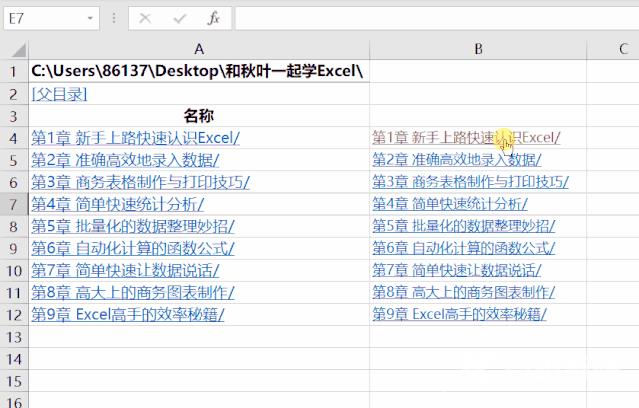excel文档目录怎么做?excel是一款强大的办公软件,拥有的丰富的功能,在这里小编给大家分享下使用excel来制作文档目录的方法,方便用户直接定位打开所需要的文档表格,一起来看看
excel文档目录怎么做?excel是一款强大的办公软件,拥有的丰富的功能,在这里小编给大家分享下使用excel来制作文档目录的方法,方便用户直接定位打开所需要的文档表格,一起来看看吧。
excel文档目录怎么做?
1、打开需要制作目录的文件夹-复制路径-在浏览器中粘贴路径-【回车】。
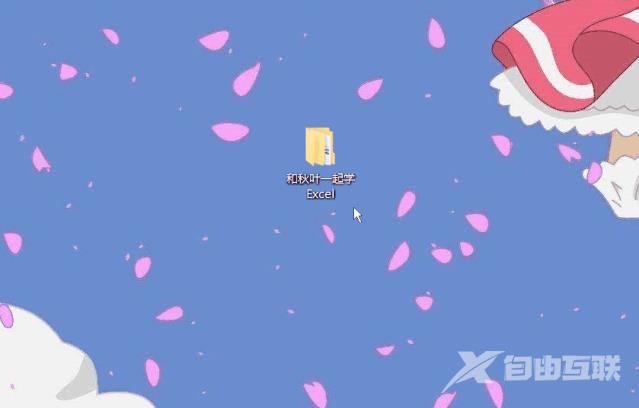
2、【Ctrl+A】全选数据,复制并粘贴至 Excel 中。
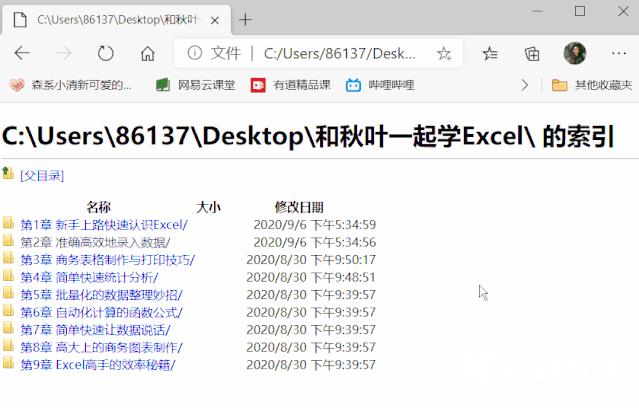
3、选中 B、C 两列,【Ctrl -】删除 B、C 两列;删除「的索引」。
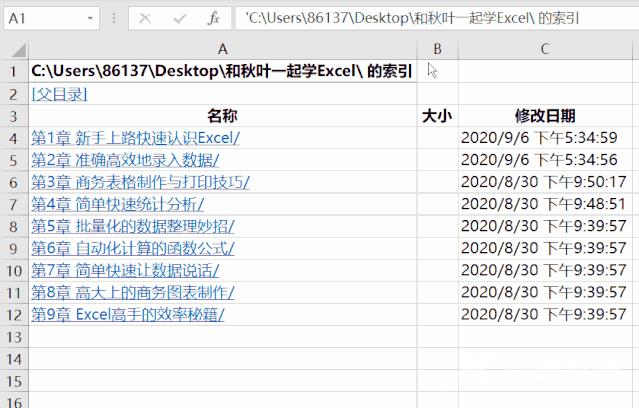
4、在 B 列输公式:
=HYPERLINK($A$1&A4,A4)PS:A1 锁定后,和「名称」下方的数据连接起来,就是文件夹完整路径。
5、点击公式就可以打开相应的文件夹了。